在这个颜值当道,屌丝闪边的时代,拼不过颜值拼内涵,只有知识丰富才能提升一个人的内在气质和修养,所谓人丑就要多学习,今天图老师给大家分享Win10设置应用程序使用麦克风的技巧,希望可以对大家能有小小的帮助。
【 tulaoshi.com - Windows10教程 】
我们的麦克风默认是打开的。

如果我们想把他关闭,我们可以关闭这个系统自带麦克风。那么所有的应用程序都是打不开麦克风的。
(本文来源于图老师网站,更多请访问http://www.tulaoshi.com)
如果我们只是想设置某些应用程序。我们可以看到允许这些应用程序使用我的麦克风
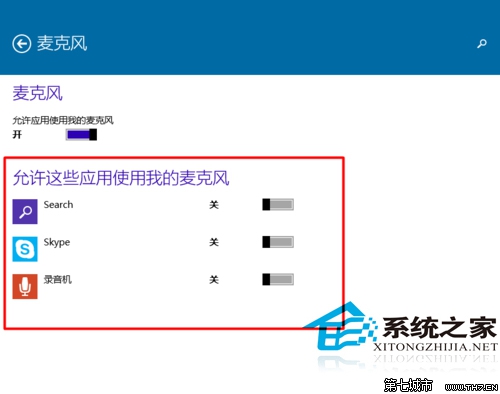
我们直接选择我们需要打开或者关闭的应用程序就可以了。
(本文来源于图老师网站,更多请访问http://www.tulaoshi.com)
是不是很方便,通过以上的设置我们就可以限制摄像头打开了。

对于win10系统只要我们敢于尝试,敢于操作,一定会让你发现不一样的win10.抓紧尝试吧。

麦克风也叫话筒,Win10系统自带了这个工具,用户不用安装就能使用。为了让用户使用,系统默认开启麦克风。但是如果麦克风一直开着,也会无意中泄露用户很注重的隐私。通过设置,我们可以在需要的时候,在需要的程序里开启它。这就是完美使用。
来源:http://www.tulaoshi.com/n/20160220/1641829.html
看过《Win10设置应用程序使用麦克风的技巧》的人还看了以下文章 更多>>